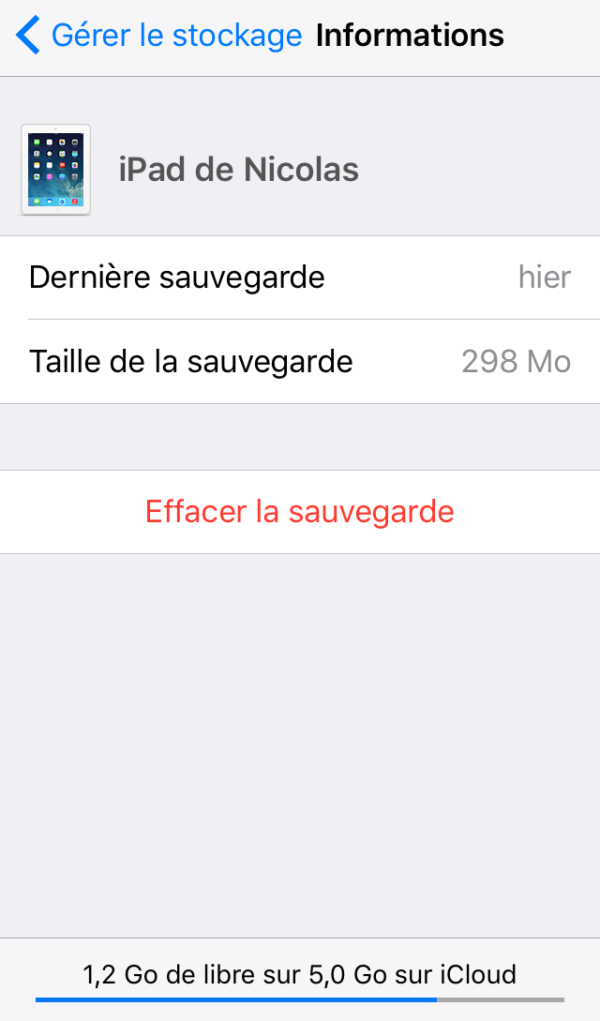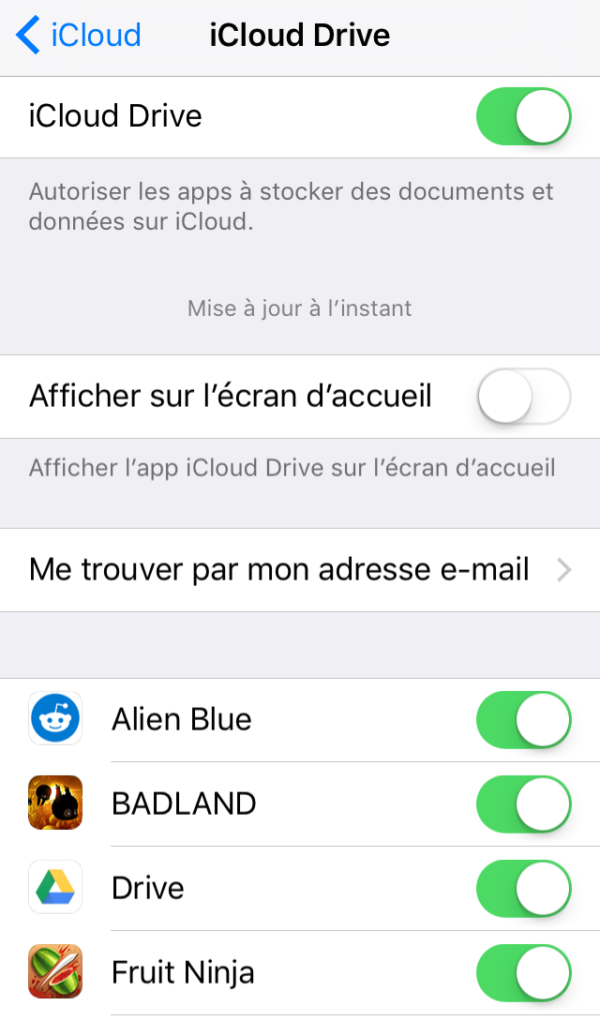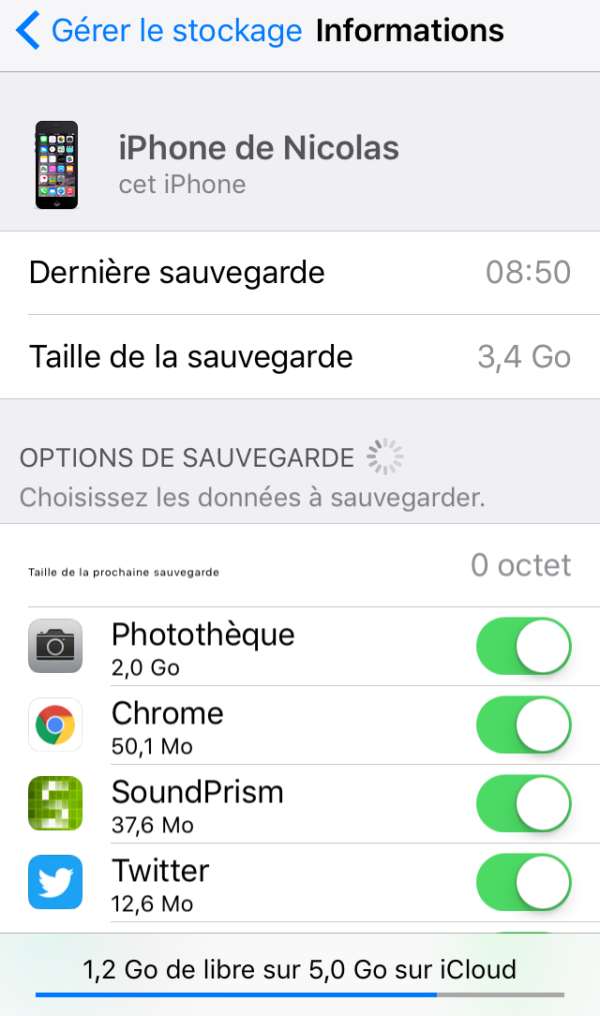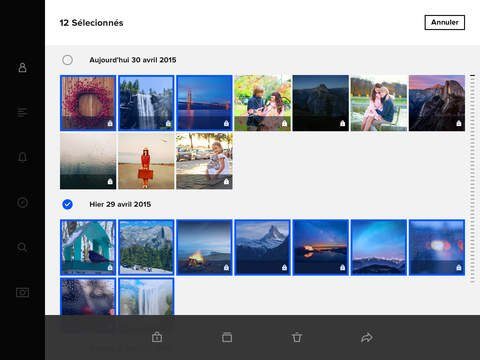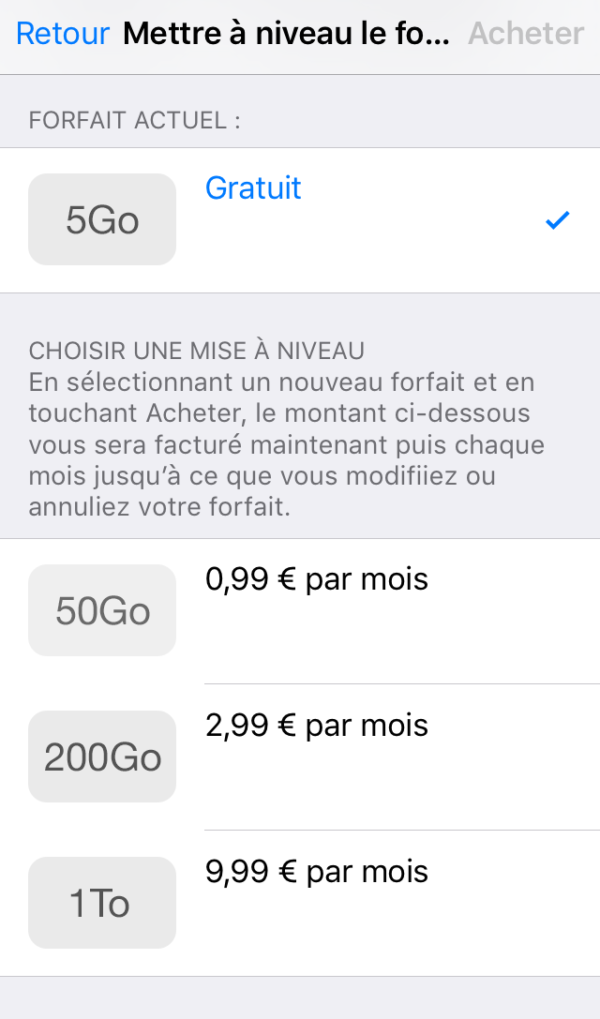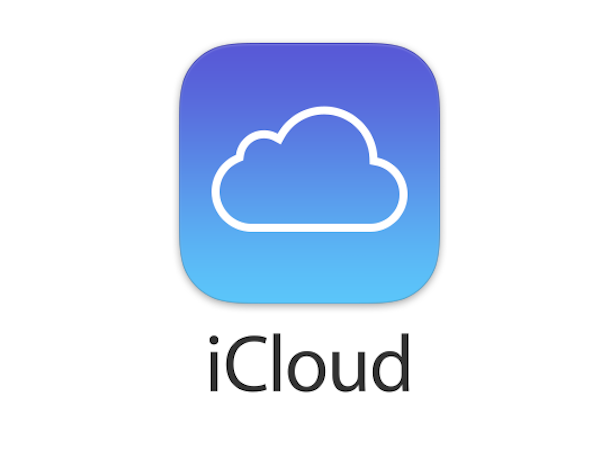
Lancé en 2012, iCloud est vite devenu une solution pratique pour les utilisateurs d’iPhone, d’iPad et de Mac pour gérer leurs appareils à distance, mais aussi sauvegarder leurs données. Ainsi, Apple offre à tous les utilisateurs de son service un espace gratuit de 5 Go, que l’on peut utiliser à sa guise pour sauvegarder ses données cruciales et stocker toutes sortes de documents grâce à iCloud Drive.
Le problème, c’est que 5 Go, c’est assez limité, et il va donc falloir ruser quelque peu pour ne pas les saturer en un battement de cil, et que votre appareil vous indique que du stockage iCloud supplémentaire est requis. Heureusement, il existe plusieurs astuces qui vous permettront d’optimiser votre espace de stockage en ligne, et de ne plus vous soucier de saturer votre compte. Pour cela, il va falloir apprendre à faire preuve d’un peu de vigilance, voire à se reposer sur d’autres services en ligne gratuits, afin de limiter le stockage d’Apple à l’essentiel.
Effacer les anciennes sauvegardes
Par défaut, iCloud effectue une sauvegarde de votre appareil à chaque fois que le mettez à charger et qu’il est connecté à votre réseau Wi-Fi. Typiquement, si vous branchez votre iPhone tous les soirs, celui-ci effectuera une sauvegarde quotidienne en utilisant votre Wi-Fi domestique pendant que vous dormez. Si cette fonction est très pratique, elle pose cependant un problème assez sournois : les sauvegardes ne sont jamais effacées automatiquement, et sont donc conservées jusqu’à ce que vous en ayez décidé autrement.
Cela peut être un problème, par exemple, lorsque vous changez de téléphone, ou que vous revendez votre ancien iPad. Les sauvegardes d’un appareil que vous n’utilisez plus sont conservées sur votre compte, et il est facile de les oublier là, puisque tout est automatisé. Ainsi, si votre espace de stockage se retrouve saturé, prenez donc le temps de vérifier que vous n’avez pas une sauvegarde inutile sur votre compte via les paramètres, sous l’onglet iCloud > Stockage > Gérer le stockage. Vous y verrez vos précédentes sauvegardes, et aurez la possibilité de supprimer définitivement l’une d’entre elles en cliquant dessus.
Certaines sauvegardes pouvant dépasser plusieurs Go, cette simple manipulation pourrait vous dépanner grandement dans votre quête d’espace libre.
Nettoyer ses applications et gérer iCloud Drive
Par défaut, iCloud sauvegarde les applications présentes sur votre iPhone ou iPad, mais cela n’occupera pas de place sur votre espace de stockage. En effet, iCloud n’a qu’à sauvegarder la liste de vos applications pour simplement les télécharger à nouveau sur l’App Store en cas de restauration de votre sauvegarde. Ce qui peut s’avérer volumineux, en revanche, ce sont les données stockées par ces mêmes applications, et qui devront être sauvegardées pour être retrouvées en cas de restauration. Parmi ces données, nous retrouvons par exemple les sauvegardes de jeux, les documents des traitements de texte, ou encore les fichiers transférés à un lecteur multimédia.
Il est facile d’oublier que ces données peuvent être imposantes, et ce sont pourtant elles qui peuvent saturer rapidement votre espace de stockage en ligne. Une application comme VLC, par exemple peut stocker plusieurs vidéos que vous y transférez. Or, dans le cas où VLC fait partie de la sauvegarde iCloud, ces mêmes vidéos seront donc comprises dans ladite sauvegarde, et occuperont donc un espace considérable sur les 5 Go disponibles gratuitement.
Il est donc important de vider régulièrement les applications des données dont vous n’auriez plus besoin : supprimez les films que vous avez vus, et ne gardez pas les applications que vous n’utilisez pas ou plus. Vous pouvez simplement consulter l’espace occupé par une application en vous rendant dans les paramètres, sous l’onglet Général > Stockage et utilisation d’iCloud. D’ici, vous pourrez gérer le stockage et il sera aisé de voir quelles applications occupent le plus de place, et ainsi d’opérer un ménage salutaire.
Une autre option pour éviter cette saturation est de gérer directement ces sauvegardes via iCloud Drive. Ce service synchronise les fichiers de vos applications pour vous permettre de les retrouver sur d’autres appareils. Ainsi, un document texte modifié sur votre iPad pourra être retrouvé tel quel sur votre iPhone ou votre Mac avec lesdites modifications. Si cette fonction peut être pratique, elle n’est pas forcément indispensable pour toutes vos applications, voire inutile si vous ne possédez qu’un seul appareil compatible avec iCloud. iCloud Drive se gère dans les réglages, sous l’onglet iCloud, où vous trouverez l’option idoine. De là, vous pourrez simplement désactiver le service si vous n’en voulez pas, ou décider des application qui verront leurs données sauvegardées par ce biais au cas par cas.
Désactiver les sauvegardes de certaines apps
Si vous ne souhaitez pas supprimer des applications volumineuses, il est toujours possible de les garder tout en n’ayant pas à supporter leurs données sur iCloud. Il suffit pour cela de désactiver leur sauvegarde automatique en cochant les bonnes cases dans les réglages d’iCloud.
Vous devrez donc vous rendre dans les réglages, sous l’onglet iCloud, où vous trouverez tous les réglages concernant votre compte. La partie « Stockage » vous permettra donc d’avoir un aperçu de toutes vos données stockées, mais aussi de vos dernières sauvegardes effectuées. Cliquez sur celle correspondant à votre appareil pour y trouver toutes vos applications, ainsi que le taille que chacune occupe dans votre sauvegarde. Vous pourrez aisément désactiver n’importe laquelle de ces applications, dont les données ne seront alors plus sauvegardées dans iCloud. Cela vous permettra ainsi d’économiser de la place sans avoir à supprimer vos données, mais gardez en tête qu’elles ne seront alors plus sauvegardées et que vous ne pourrez donc pas les récupérer par ce biais en cas de perte.
Stocker ses photos ailleurs
Les photos font souvent partie des données les plus volumineuses à sauvegarder sur iCloud, surtout si vous avez tendance à utiliser souvent l’appareil photo de votre smartphone. Il existe deux manière de sauvegarder ses photos sur iCloud : via la sauvegarde classique de votre iPhone, ou en utilisant la photothèque iCloud. Vos images ne seront alors plus sauvegardées sur votre téléphone, mais directement en ligne. Pratique pour gagner de l’espace de stockage sur son appareil, mais pas sur son compte iCloud.
Si vous souhaitez malgré tout sauvegarder vos photos en ligne, sachez qu’il existe un certain nombre de services adaptés, comme celui proposé par Flickr via son application mobile. Flickr a en effet la particularité de proposer jusqu’à 1000 Go de stockage gratuitement, soit largement assez pour ne pas avoir à se soucier de l’espace occupé par ses clichés, tout en libérant de l’espace crucial sur son compte iCloud. On retrouve ainsi l’avantage du service d’Apple, à savoir le stockage de ses photos en ligne et non en local, sans subir l’inconvénient d’un espace de stockage étriqué.
Il suffit pour cela simplement de créer un compte via l’application mobile de Flickr, et de suivre les instructions, qui vous permettront de synchroniser vos photos avec le service. Une fois les réglages effectués, il vous suffira de passer par le service Uploadr, intégré à Flickr, pour vous assurer que vos photos sont bien mises en ligne sur le service. Évidemment, il est possible de récupérer une ou plusieurs photos sur son appareil à tout moment.
La solution la plus simple : payer
Enfin, si vous ne souhaitez pas supprimer de données et que préférez éviter les manipulations plus ou moins complexes, la solution la plus simple et la plus pratique reste encore de mettre la main au portefeuille pour agrandir son espace de stockage. Dans les réglages, sous l’onglet iCloud, l’option « Stockage » affichera bien distinctement un lien vous permettant de découvrir les offres payantes d’iCloud.
La bonne nouvelle, c’est qu’Apple a récemment ajusté les prix de ses formules pour s’aligner sur la concurrence, ce qui signifie que le gigaoctet est désormais plus abordable sur iCloud. Ainsi, 1 To coûtera une dizaine d’euros par mois, tandis qu’une formule à 200 Go est disponible à 3 euros mensuels. Mais dans l’hypothèse où vous souhaitez simplement sauvegarder les données de votre iPhone ou de votre iPad, la formule la moins chère, à 1 euro par mois pour 50 Go, devrait convenir à la plupart des cas.
Cette formule permettra de sauvegarder votre smartphone et ses données sans trop avoir à vous soucier de l’espace occupé, et pourra même accueillir une bonne partie de vos photos et vidéos sans poser de problème. C’est une solution finalement assez peu coûteuse, et qui vous permettra d’éviter le casse-tête de faire disparaître ce fameux message de saturation de l’espace de stockage iCloud.